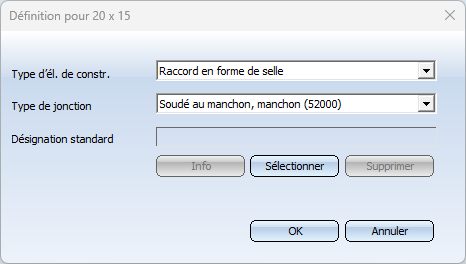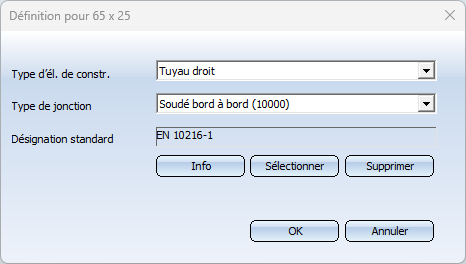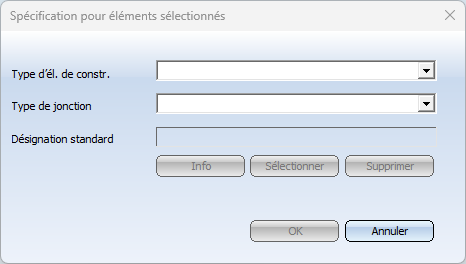Paramètres : Placement des éléments sur les points de dérivation
Paramètres de Tuyauteries+Process > Placement des éléments sur les points de dérivation
Ces paramètres ne sont pas pris en compte lors de l'insertion d'éléments de tuyau avec la fonction Éléments de tuyau  , mais ils le sont lors de la mise en place automatique d'éléments sur des lignes directrices.
, mais ils le sont lors de la mise en place automatique d'éléments sur des lignes directrices.
L'utilité des paramètres prédéfinis pour le placement des éléments sur les points de dérivation devient évidente lorsque l'on examine l'exemple suivant.
Il s'agit d'une ligne directrice pour un tuyau principal à partir duquel plusieurs autres lignes directrices se ramifient à angle droit :
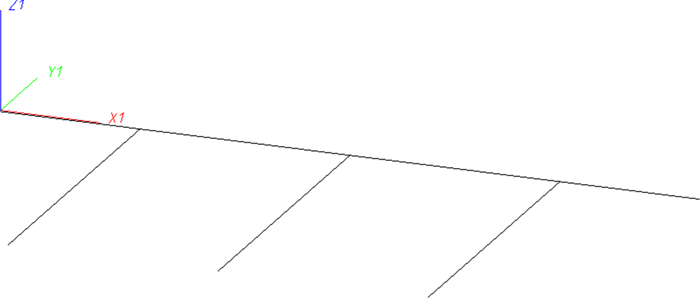
Sur les points de dérivation, vous disposez de différentes options pour réaliser la dérivation, par exemple au moyen de
- une pièce en T dans le tuyau principal,
- une pièce de "raccord en forme de selle" fixée au tuyau principal, et
- un tuyau directement fixé au tuyau principal.
Le choix de l'une ou l'autre de ces possibilités dépend des diamètres nominaux concernés. En général, vous utiliserez la deuxième et la troisième possibilité si le diamètre nominal prévu pour le tronçon de tuyau de dérivation est nettement inférieur à celui du tuyau principal.
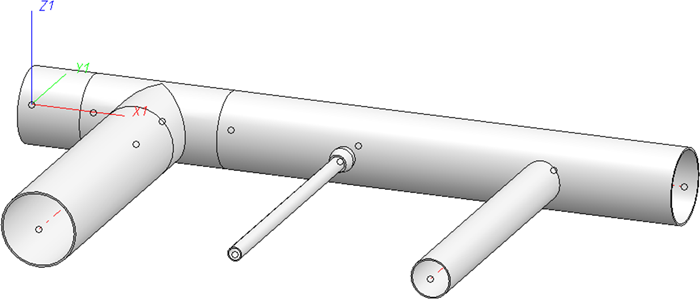
Le placement automatique des éléments sur les lignes directrices n'est possible, sans aucune autre saisie de données, que si vous avez au préalable
-
attribué des diamètres nominaux aux lignes directrices
- défini pour le diamètre nominal correspondant le type de dérivation à utiliser.
Les paramètres de cet onglet n'ont d'effet que sur l'insertion automatique des éléments du type Tuyau droit.
La définition des points de dérivation s'effectue dans l'onglet Placement des éléments sur les points de dérivation de la fenêtre de dialogue Paramètres de Tuyauteries+Process.
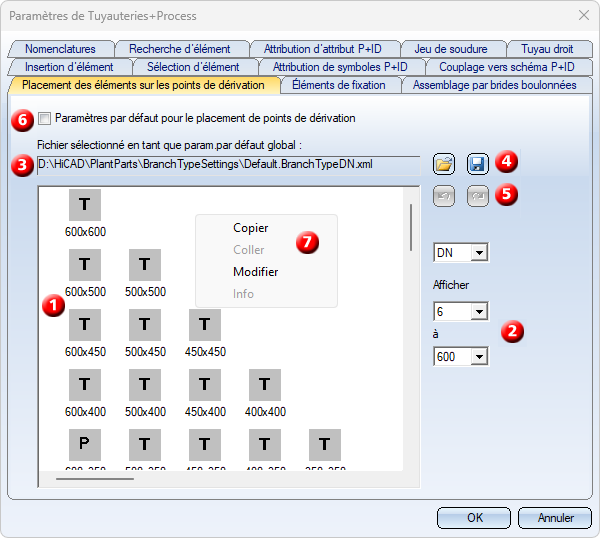
(1) Fenêtre Matrice
Dans cette zone, les définitions de toutes les combinaisons des diamètres nominaux prédéfinis dans HiCAD sont symbolisées (les diamètres nominaux sont en mm, et les valeurs assignées en pouces sont stockées dans le fichier aninchtablew.dat dans le répertoire exe\system du dossier d'installation HiCAD). Le premier chiffre représente le diamètre nominal du tuyau principal, le second celui des dérivations (exemple : 40x20). Si vous passez du réglage en mm ou en pouces au réglage en pouces uniquement dans l'onglet Insertion d'élément, les diamètres nominaux seront toujours affichés en pouces. Une colonne contient toujours les définitions pour le même diamètre nominal du tuyau principal, une ligne contient toujours les définitions pour le même diamètre nominal de dérivation. Comme le diamètre nominal de dérivation est toujours inférieur ou égal au diamètre nominal du tuyau principal, la matrice restera vide dans la partie droite au-dessus de la diagonale.
Un élément de la matrice peut également être marqué par un clic gauche ou un clic droit. Si vous cliquez avec le bouton droit de la souris, un menu contextuel s'ouvre (7). Utilisez les touches <Ctrl> et <Maj> (shift) pour sélectionner également d'autres éléments. Un double-clic sur un élément ouvre une boîte de dialogue d'édition (voir (7) Modifier).
Signification des abréviations :
|
T |
pièce en T |
|
S |
raccord en forme de selle |
|
P |
tuyau droit |
|
sw |
soudé au manchon |
|
v |
désignation standard fixée |
(2) Définition de la plage des diamètres nominaux affichés
Les préréglages existent toujours pour l'ensemble de la plage de diamètres prédéfinie. Pour une représentation plus claire et pour éviter un défilement excessif, la plage peut être limitée à la plage qui intéresse réellement l'utilisateur. Außerdem legen Sie hier fest, ob die Nennweite auf mm (DN) oder Inch (NPS) ausgelegt ist.
Attention :
Si vous choisissez NPS, le fichier sélectionné en tant que paramètre par défaut global doit également être adapté à NPS, c'est-à-dire que vous devez choisir un fichier de paramètre correspondant. Dans le répertoire PlantParts\BranchTypeSettings de votre dossier d'installation HiCAD, le fichier Default.BranchTypeNPS.xml est par exemple disponible à cet effet. 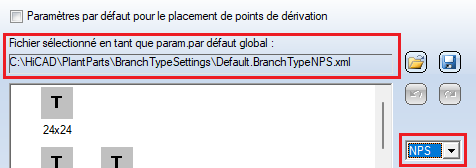
(3) Fichier de paramétrage
Les définitions affichées dans la fenêtre des matrices (1) sont chargées à partir du fichier de configuration affiché. Elles représentent les préréglages globaux actuellement valides. Dans les autres zones, le nom du fichier sélectionné (sans extension) servira de nom à ces définitions spéciales. Il sera sauvegardé dans les paramètres de Tuyauteries+Process.
(4) Charger les paramètres depuis fichier / Sauvegarder les paramètres dans un fichier
|
|
Charger les paramètres depuis fichier Permet de sélectionner le fichier dont les définitions doivent être utilisées comme préréglage global ou modifiées. Le fichier Default.BranchTypeDN.xml pour les diamètres nominaux. Ce fichier, stocké dans le répertoire PlantParts\BranchTypeSettings de votre installation HiCAD, a été défini par défaut par ISD. Pour les diamètres nominaux NPS, le fichier Default.BranchTypeNPS.xml est disponible en conséquence. |
|
|
Sauvegarder les paramètres dans un fichier L'état actuel des définitions affichables peut être enregistré dans un fichier. Ce fichier sera alors utilisé comme préréglage global si aucun autre fichier n'est chargé. |
(5) Annuler / Restaurer
|
|
Annuler Cette fonction permet d'annuler les modifications appliquées à une ou plusieurs matrices au cours d'une étape de traitement. |
|
|
Restaurer Cette fonction permet d'annuler la dernière étape d'annulation. |
(6) Utiliser les paramètres par défaut pour le placement des éléments sur les points de dérivation
Si cette case est cochée, les préréglages pour le placement des éléments sur les points de dérivation seront utilisés. L'activation se réfère à la fois aux définitions des fichiers sélectionnés pour l'utilisation des préréglages globaux et aux définitions d'autres fichiers qui peuvent avoir été assignés à des tuyauteries.
(7) Menu contextuel
Si vous cliquez avec le bouton droit de la souris sur un élément dans la fenêtre de la matrice, un menu contextuel proposant d'autres fonctions s'affiche. Les fonctions disponibles dépendent de l'état de l'élément marqué et des actions effectuées précédemment.
|
Copier |
Copie la définition de l'élément sélectionné dans le presse-papier. |
|
Coller |
Colle la définition qui a été précédemment copiée dans le presse-papiers sur le(s) élément(s) sélectionné(s). |
|
Modifier |
Si un seul élément a été sélectionné, sa définition est affichée et peut être modifiée :
Ici, vous pouvez sélectionner le type d'élément désiré et un type de jonction approprié. Cliquez sur Sélectionner pour choisir, via la recherche d'éléments HELiOS, un élément dont la désignation standard doit être reprise dans la définition de l'élément sélectionné.
Cliquez sur Info pour visualiser, via la recherche d'éléments HELiOS, le ou les éléments remplissant les conditions données par les définitions. L'option n'est disponible que si le champ Désignation standard a été rempli. Cliquez sur Supprimer pour supprimer la désignation standard prédéfinie. Cliquez sur OK pour appliquer la modification de la définition. Cliquez sur Annuler pour annuler la modification de la définition. Si plusieurs éléments de la matrice ont été sélectionnés, la boîte de dialogue ne contient initialement aucune entrée :
Vous pouvez maintenant entrer des valeurs qui s'appliqueront à tous les éléments de matrice sélectionnés après avoir confirmé avec OK. |
|
Info |
Cliquez sur Info pour visualiser, via la recherche d'éléments HELiOS, le ou les éléments remplissant les conditions données par les définitions. L'option n'est disponible que si le champ Désignation standard a été rempli. |
![]() À savoir :
À savoir :
- Les spécifications concernant le placement des éléments sur les dérivations peuvent être attribuées à une tuyauterie. Cela se fait par le biais du nom du fichier contenant les définitions. L'affectation peut être effectuée à l'aide des fonctions
- Créer la tuyauterie
 et
et - Attribuer classe de tuyau et diamètre nominal
 .
.
Cette opération s'effectue par le biais du nom du fichier contenant la définition. Si un fichier a été assigné, les définitions de ce fichier, et non celles appartenant au fichier qui est défini en tant que préréglage global dans les Paramètres de Tuyauteries+Process. Mais les définitions du fichier assigné ne seront également utilisées que si la case Paramètres par défaut pour le placement des éléments sur les points de dérivation a été cochée.
Le nom de ce fichier assigné sera sauvegardé, avec les autres propriétés de la tuyauterie, lors de l'enregistrement d'une configuration. Si une classe de tuyaux a également été attribuée à la tuyauterie, les désignations standard éventuellement spécifiées dans les définitions seront ignorées.
- Veuillez également tenir compte des effets de ces réglages lors de l'insertion d'éléments à l'aide des fonctions :
- AutoPlacer des éléments sur les lignes directrices
 ,
, - Échange d'élément

Si, dans l'onglet Placement des éléments sur les points de dérivation des Paramètres de Tuyauteries+Process, la case Paramètres par défaut pour le placement des éléments sur les points de dérivation a été cochée, HiCAD demandera d'abord les diamètres nominaux lorsque vous essayez de placer une pièce en T, un raccord en selle ou un tuyau droit sur un point de dérivation, si ces diamètres nominaux ne sont pas déjà donnés par la tuyauterie (ou la ligne directrice). Il sera alors vérifié quelle définition s'applique à la combinaison de diamètres nominaux actuelle. Si le type d'élément sélectionné pour son insertion ne correspond pas à la définition valide, un message correspondant s'affiche et la fonction est annulée.
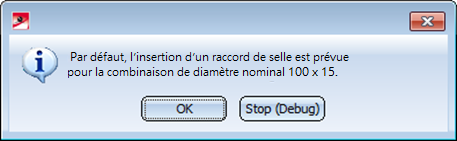
- Modifier classe de tuyau et/ou diamètre nominal de tous les éléments

Les paramètres de l'onglet Placement des éléments sur les points de dérivation ne seront pas pris en compte ici.

Créer une référence au schéma P+ID (T+P) • Paramètres de Tuyauteries+Process (T+P) • Remarques sur les types d'éléments